 本記事は 夏休みクラウド自由研究2025 8/13付の記事です。 本記事は 夏休みクラウド自由研究2025 8/13付の記事です。 |
Catoのサポート窓口では、日々たくさんのお問い合わせをいただいています。
機能の仕様から、実際にご利用中に発生したトラブルまで、その内容はさまざま。
中でも特に多いと感じるのが、Catoクライアントの接続不具合に関するお問い合わせです。
そこで本ブログでは、これまでに多く寄せられた接続トラブルの原因TOP5をご紹介します!
また、こうしたトラブルが発生した際に役立つ基本的な切り分け方法についてもご紹介します。
このブログが少しでもお役に立てれば嬉しいです!
Catoクライアントで接続できない状況とは?
Catoクライアントの接続不具合といっても、具体的にどのようなケースが多いのでしょうか?
すべてのケースを網羅するわけではありませんが、代表的な例をいくつかご紹介します。
よくある接続トラブルの例:
- 「Connecting」「Authenticating」の状態のまま進まず、接続できない
- アプリにエラーが表示され、接続できない
- 接続できても不安定で、すぐに切断されてしまう
このように、接続できない・不安定な状況が発生した場合、まず何を確認すればよいのか?
次の項目では、いよいよ実際に多かった原因TOP5をご紹介します。
1位:Cato接続に必要な通信がユーザ環境側でBlockされていた
接続ができないという不具合に関して、ユーザーのネットワーク環境側でCato接続への通信がBlockされていた。。
という原因が最も多いと感じました。
なんとクライアントの不具合に関する問い合わせで約5割程度がこの事象に該当します。
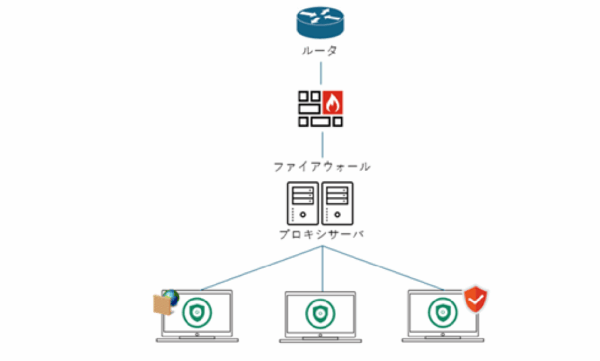
特に原因となっているのがファイアウォール/プロキシ等のセキュリティ機器や、端末内のセキュリティソフト等でCato宛ての通信が許可されておらず通信が制限されていることによる原因が多いです。
許可が必要な通信は以下の通りです。
利用前に確認が必須なので、この機会に確認いただくのもよいかと思います!
許可が必要な通信
- Cato PoPのIPアドレス
- Cato接続に関係するドメイン・URL
- 53/udp、443/udpの通信
CHECK!
ファイアウォールやプロキシーでブロックされていたと判明するのに詳細な切り分けやトラブルシューティングなどかなりの時間を要します。。
以下のナレッジにはCatoクライアンインストール時に許可すべきドメインなどOS、機種ごとに紹介されています。
Catoクライアントを利用する際は一度ナレッジを確認し、前提条件がそもそも満たされているのか、、を確認することでトラブルの迅速な解決につながるかと!
2位:非推奨のアプリケーションがインストールされていた
Catoクライアントを利用する端末側で、
非推奨とされるサードパーティ製のアプリがインストールされている場合、接続不具合を引き起こす場合があります。
サードパーティ製VPNクライアント例:
- Cisco AnyConnect
- GlobalProtect
- Ivanti Secure Access (旧 Pulse Secure)
Catoクライアントとサードパーティ製VPNクライアントが同じPCにインストールされると、設定が競合し接続不具合を引き起こす場合があります。
そのため、ご利用端末にてサードパーティ製のVPNクライアントがインストールされている場合は、アンインストールし、削除後にPCを再起動することを推奨しています!
CHECK!
サードパーティ製のVPNソフトの他に、ウイルス対策ソフトがCatoクライアントの通信を誤って悪意のあるトラフィックと判断し、Blockしてしまうことがあります。
切り分けとして、一時的にウイルス対策ソフトを無効化し、Catoクライアントの通信がBlockされているかを確認することもできます。
もしもウイルス対策ソフトがCatoクライアントをブロックしていると判断できた場合は、以下の方法をお試しください!
対策例:
- ウイルス対策ソフトの設定を変更し、Catoクライアントを例外リストに追加する
- Cato Networksのサポートに連絡し、アンチウイルスソフトのホワイトリスト登録を依頼する
3位:ログイン情報の入力ミス
急に単純な内容になってしまいますが、パスワードやユーザ名の入力ミスによる接続エラーも散見されました。
以下のLoginエラーが表示された場合、入力にミスがあると思われるため再度正しい値が入力されているか確認してみましょう!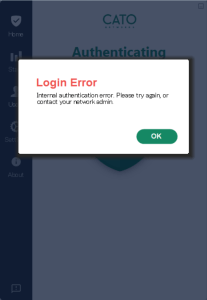
※2025年7月28日以前に作成されたパスワードは引き続き利用可能です。
4位:Catoクライアントアプリが最新の状態ではなかった
Catoクライアントのバージョンが古いと不具合が生じる可能性がございます。
そもそもCatoクライアント最新バージョンはこれまでの不具合やバグを修正したものになります。
そのため、Catoクライアントをご利用する場合、基本的には最新バージョンにしておくことが推奨です!
最新版Catoクライアントのダウンロード方法
1.クライアントダウンロードサイトで最新のクライアントをインストールする
ダウンロードサイトにて各OSの最新バージョンをダウンロードすることができます。
なお、最新バージョンをインストールする際、古いバージョンをアンインストールする必要はありませんので、
以下のダウンロードサイトから最新バージョンをインストールしてください!
ダウンロードサイト
2.CMAからダウンロード
Access>Client Rolloutから該当するOSの最新バージョンインストールすることができます。
Download ClientのプルダウンからDownload EXE or Download MSI等をクリックことで最新バージョンをダウンロード、
配布することが可能です!
※CMAへのアクセス権が必要です。
5位:ネットワーク機器にて問題があった
社内ネットワークにてCatoクライアントを利用する際、そもそもCatoクライアントではなくネットワーク機器に問題があった、、
などの事象が見受けられます。
具体的にはLANケーブルの断線、スイッチ、ハブの故障、そもそも終端装置にネットワーク機器が繋がっていなかったなど。。
また、ネットワーク機器のOSをアップグレードした結果、Catoクライアントが正常に繋がったなどもあります。
Catoクライアントを利用する際は、クライアントアプリだけではなくそもそものネットワーク環境を疑ってみるのも切り分けの一つとなります。
ネットワーク環境の切り分けを行う際は以下を確認してみましょう!
確認項目
- LANケーブルの交換
- ネットワーク機器OSのアップグレード
- ハブ、スイッチの交換
- インターネットに繋がるか
Tips!
Catoクライアントのエラーに関して、様々なエラーメッセージが表示される可能性がありますがCatoのアップデートに伴い、表示される文章や意味が変わる可能性があります。
以下のKB「エラーメッセージ」「原因」「切り分け」がまとめられております。
トラブル発生時はこちらのKBをご参考に!
また、弊社ではCatoクライアントのトラブルシューティングに関する記事が他にもまとめられております!
ぜひこちらもご確認いただけますと幸いです!

それでもどうにもならなければ…
これまでご紹介した対処案でも改善されない場合、以下をお試しください!
- 端末の再起動
- Catoクライアントの再インストール
端末の再起動やクライアントの再インストールで解決されることが多々あります。
ただ、詳細な原因を調査する際、再インストールを行うとクライアントアプリのログが削除されてしまうため、
再インストール前にクライアントログを取得していただけますと幸いです。
VPN Clientの接続ログを取得する方法を教えてください
最後に
大抵の場合、ご紹介しましたトラブルシューティングで解決することが多いです。
サポートとしても、まずご紹介したトラブルシューティングを実施いただいているか、という確認から入りますので、実施している場合はその旨、問い合わせ時にご連絡いただけると時間短縮につながります。
弊社のサポート窓口までご相談いただく際は、早期解決のため是非ともご協力のほどよろしくお願いいたします!

